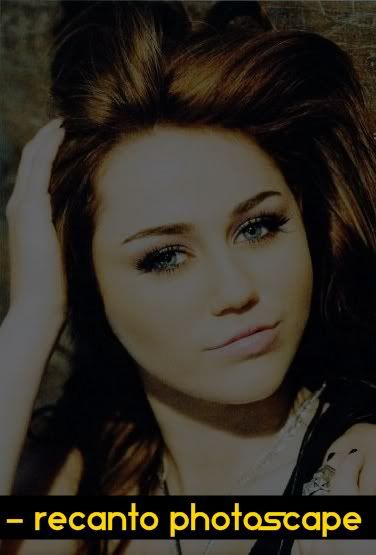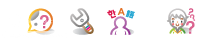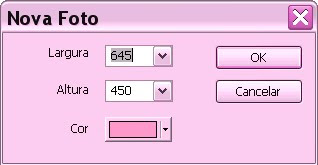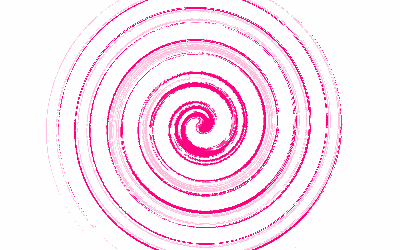No dia 24.05.2010 foi lançada a mais recente versão do PhotoScape, a versão 3.5. Vamos ver algumas novidades que esta versão trás:
× Esta nova versão, é compatível com os sistemas operacionais Windows NT, Windows 2000, Windows XP, Windows Vista e Windows 7. Não é suportada no Window 95, Windows 98 nem no Windows ME. Se você utiliza um destes sistemas operacionais citados por último, instale {ou mantenha instalada} a versão 3.4 bom infelismente essa é a única opção.
× Na tela "Editor", a ala "Região" foi substituida pela ala "Tolls". Nesta ala podemos encontrar duas novas ferramentas, a "Paint Brush" e a "Clone Stamp".